KontrolPack ile Ağ Üzerinden Bilgisayarları Bağlayın/Kontrol Edin

KontrolPack ile ağınızdaki bilgisayarları kolayca kontrol edin. Farklı işletim sistemlerine sahip bilgisayarları zahmetsizce bağlayın ve yönetin.
Platformdaki güvenliğin doğası gereği, bazen Linux'ta kök ayrıcalıklarına sahip programların açılması gerekir. Gerçek şu ki, bazı işlemler normal bir kullanıcı ile mümkün değildir (Kök klasöründeki dosyaları yönetmek, bir sabit sürücüyü biçimlendirmek veya sistem dosyalarını düzenlemek gibi şeyler akla gelir.)
Linux'ta Root erişimi olan programları açmanın birkaç yolu vardır. Bu kılavuzda, size nasıl olduğunu göstereceğiz. Ancak şunu unutmayın: Programları Root hesabıyla başlatmak için önce onu etkinleştirmeniz gerekir. Kök hesabı devre dışı bırakılmış bir Linux işletim sistemi kullanıyorsanız, nasıl açılacağını öğrenmek için aşağıdaki talimatları izleyin.
Kök hesabını etkinleştir
Klavyede Ctrl + Alt + T veya Ctrl + Shift + T tuşlarına basarak bir terminal penceresi açın . Ardından, sisteminizin sudo ayrıcalıklarına sahip olduğunu varsayarak, yükseltilmiş bir oturumda oturum açmak için sudo -s komutunu kullanın.
sudo -s
Ardından, sistemde Root hesabının parolasını sıfırlamaya zorlamak için passwd yazın.
şifre
Root hesabı için Linux PC'nizde yeni bir şifre belirleyin. Yine de, güvenli olması gerektiğini unutmayın. Yeni parola belirlendikten sonra, Root hesabına bir kez daha erişilebilir.
Root – Terminal ile programları açın
Root ayrıcalıklarına sahip programları başlatmanın en hızlı ve genellikle en güvenilir yolu, terminalde Root'ta oturum açmak ve ardından programın adını bir komut olarak yürütmektir.
su -
Terminal oturumunda kök erişimi elde ettiğinizde, bir program başlatabileceksiniz. Örneğin, Gnome dosya yöneticisine Root erişimi ile erişmek istiyorsanız , terminalde nautilus komutunu çalıştırırsınız .
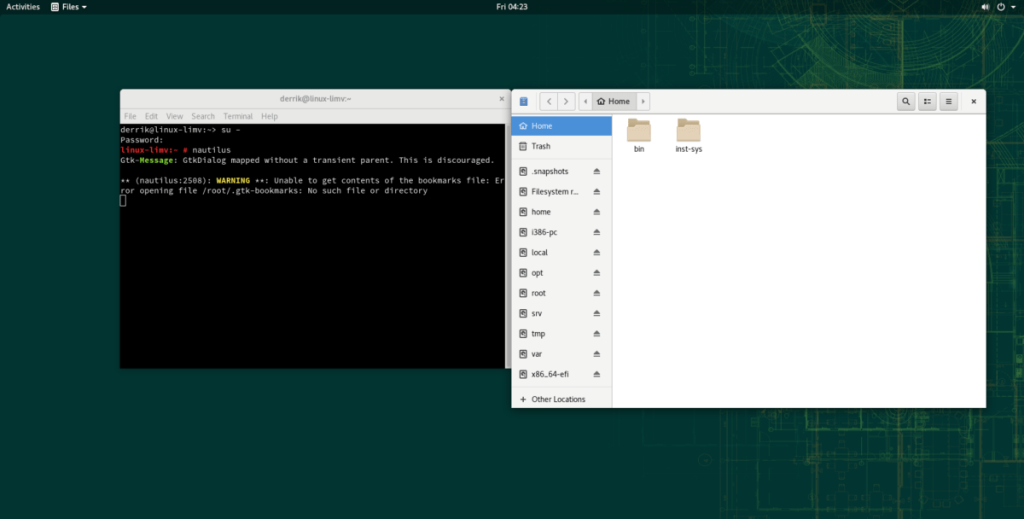
nautilus
Hatırla. Root olarak giriş yapın ve ardından uygulamayı şununla başlatın:
program adı
Root iseniz, çoğu program süper kullanıcı ayrıcalıklarıyla hızlı bir şekilde başlayabilir. Yine de, terminal penceresi yönteminin %100 güvenilir olmadığını lütfen unutmayın. Linux'taki komut satırının doğası gereği, bazı uygulamalar tam anlamıyla çalışmayacaktır.
Bu yöntemle hangi programların çalışıp hangilerinin çalışmadığını belirlemenin bir yolu yoktur. Bunu belirlemenin en iyi yolu deneme yanılma yöntemidir. Yine de, bir program terminalde Root olarak başlatmayı reddederse, komut satırında bunu söyleyecektir.
Root – Pkexec ile programları açın
Çoğu Linux işletim sisteminde, bir programın Root olarak çalıştırılması gerektiğinde bir parola istemi görünür. Bu istem, kullanıcıya hesap parolasını girmesi talimatını verir. Ardından, uygulamalar yükseltilmiş ayrıcalıklarla başlatılır. Programları masaüstünde bu şekilde başlatmak, Pkexec aracı sayesinde mümkün olur.
Programları bu şekilde başlatmak sihirbazlık değildir. Bu araçla Linux masaüstünüzde kurulu herhangi bir uygulamayı başlatmak oldukça kolaydır.
pkexec'i kullanmak için klavyede Alt + F2 tuşlarına basın . Bu klavye kombinasyonu, masaüstü ortamınızda bir hızlı başlatma penceresi başlatacaktır.
Masaüstünde hızlı başlatma penceresi açıldığında, pkexec komutunu ve ardından başlatmak istediğiniz programın adını yazın.
Örneğin, Gparted bölüm yöneticisini Root olarak başlatmak için şunları yaparsınız:
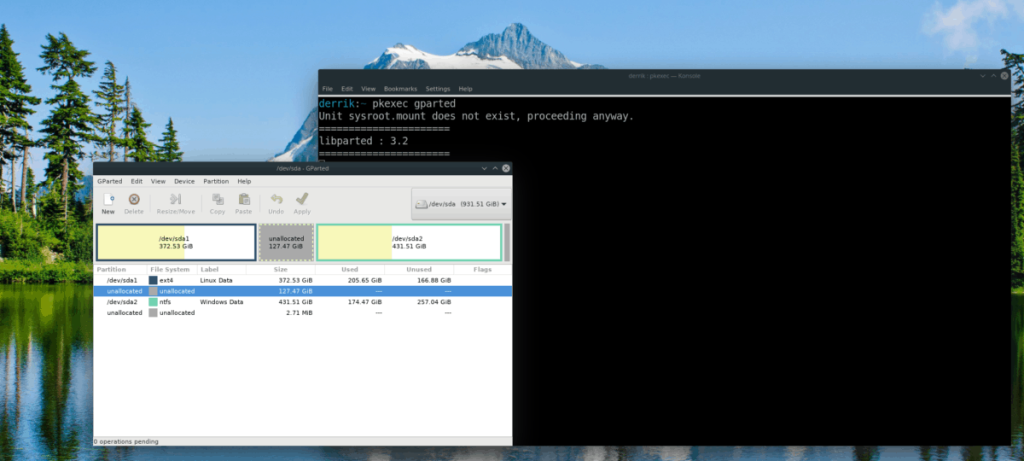
pkexec gparted
Sadece aşağıdaki gibi komut sözdizimini takip edin ve hemen hemen her program Root olarak başlamalıdır.
pkexec program adı
Linux masaüstünde hızlı başlatma çubuğunu kullanmak istemiyor musunuz? Terminaldeki pkexec aracıyla uygulamaları Kök olarak başlatmak da mümkündür. Ctrl + Alt + T veya Ctrl + Shift + T tuşlarına basarak bir terminal oturumu başlatmanız yeterlidir . Ardından şunları yapın:
pkexec program adı
Root – Gksu ile programları açın
Pkexec aracı yerini almadan çok önce Gksu vardı. Pkexec'in yaptığıyla aynı şekilde çalışır, ancak Linux dağıtım koruyucuları, işe yaramadığı için onu terk etmeye karar verdiler. Bununla birlikte, Pkexec'i kullanmayı sevmiyorsanız ve programları Root olarak başlatmanın bir yoluna ihtiyacınız varsa, yine de çalışır.
Ne yazık ki, Gksu çok fazla kullanılmadığı için pek çok modern Linux dağıtımının yazılım deposunda kurulmamıştır. Şu anda Debian 7-9, OpenSUSE LEAP (42.3 ve 15.0) ve Tumbleweed destekliyor. Ubuntu 16.04 LTS de yapar.
Kurmak için bir terminal açın ve işletim sisteminize karşılık gelen komutları girin.
Ubuntu 16.04 LTS
sudo uygun yükleme gksu
Debian
sudo apt-get install gksu
OpenSUSE SAYISI 15.0
sudo zypper addrepo https://widehat.opensuse.org/opensuse/repositories/GNOME:/Apps/openSUSE_Leap_15.0/ gnome-apps sudo zypper kurulumu gksu
OpenSUSE SAYISI 42.3
sudo zypper addrepo https://widehat.opensuse.org/opensuse/repositories/GNOME:/Apps/openSUSE_Leap_42.3/ gnome-apps sudo zypper kurulumu gksu
OpenSUSE Tumbleweed
sudo zypper addrepo https://widehat.opensuse.org/opensuse/repositories/GNOME:/Apps/openSUSE_Factory/ gnome-apps sudo zypper kurulumu gksu
Gksu uygulaması Linux sisteminize kurulduğunda kullanıma hazır olmalıdır. Bir programı Root olarak başlatmak için masaüstünde Alt + F2 tuşlarına basın . Bir başlatma çubuğu görünecektir. Çubuğunda, yazma gksu başlatmak istediğiniz programı tarafından takip etti. Örneğin, XFCE4 dosya yöneticisini başlatmak için şunları yaparsınız:
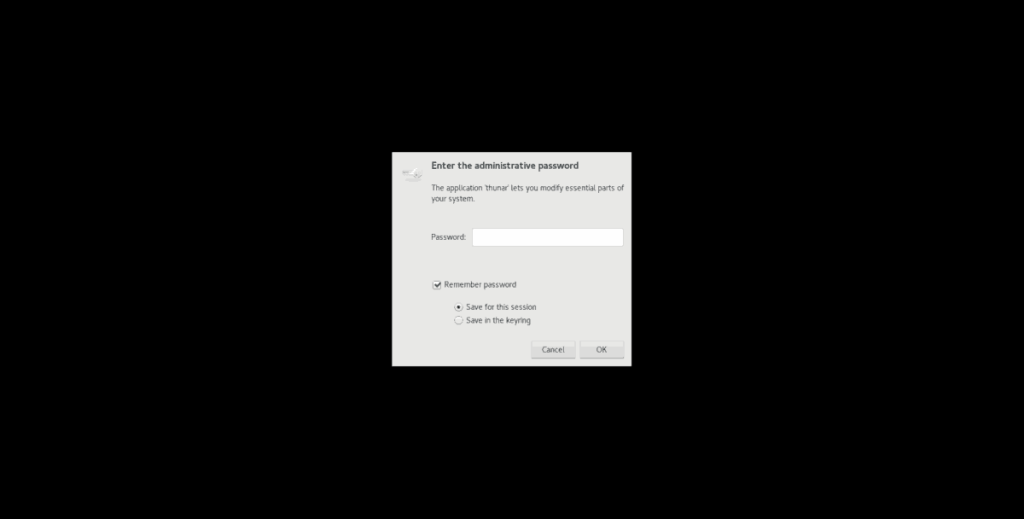
gksu thunar
Gksu ile herhangi bir uygulamayı başlatmak için aşağıdaki komut satırı sözdizimini izleyin.
gksu program adı
Ayrıca, aynı sözdizimine sahip bir uygulamayı doğrudan terminalden Root olarak başlatabilirsiniz.
KontrolPack ile ağınızdaki bilgisayarları kolayca kontrol edin. Farklı işletim sistemlerine sahip bilgisayarları zahmetsizce bağlayın ve yönetin.
Tekrarlanan görevleri otomatik olarak gerçekleştirmek ister misiniz? Bir düğmeye defalarca manuel olarak tıklamak yerine, bir uygulamanın
iDownloade, kullanıcıların BBC'nin iPlayer hizmetinden DRM içermeyen içerikleri indirmelerine olanak tanıyan platformlar arası bir araçtır. Hem .mov formatındaki videoları hem de .mov formatındaki videoları indirebilir.
Outlook 2010'un özelliklerini ayrıntılı olarak ele aldık, ancak Haziran 2010'dan önce yayınlanmayacağı için Thunderbird 3'e bakmanın zamanı geldi.
Herkesin ara sıra bir molaya ihtiyacı vardır. Eğer ilginç bir oyun oynamak istiyorsanız, Flight Gear'ı deneyin. Flight Gear, ücretsiz, çok platformlu ve açık kaynaklı bir oyundur.
MP3 Diags, müzik koleksiyonunuzdaki sorunları gidermek için en iyi araçtır. MP3 dosyalarınızı doğru şekilde etiketleyebilir, eksik albüm kapağı resmi ekleyebilir ve VBR'yi düzeltebilir.
Google Wave gibi, Google Voice da dünya çapında büyük ilgi gördü. Google, iletişim kurma biçimimizi değiştirmeyi amaçlıyor ve
Flickr kullanıcılarının fotoğraflarını yüksek kalitede indirmelerine olanak tanıyan birçok araç var, ancak Flickr Favorilerini indirmenin bir yolu var mı? Son zamanlarda
Örnekleme Nedir? Vikipedi'ye göre, "Bir ses kaydının bir kısmını veya örneğini alıp onu bir enstrüman veya müzik aleti olarak yeniden kullanma eylemidir."
Google Sites, kullanıcıların web sitelerini Google'ın sunucusunda barındırmasına olanak tanıyan bir Google hizmetidir. Ancak bir sorun var: Yedekleme için yerleşik bir seçenek yok.



![FlightGear Uçuş Simülatörünü Ücretsiz İndirin [İyi Eğlenceler] FlightGear Uçuş Simülatörünü Ücretsiz İndirin [İyi Eğlenceler]](https://tips.webtech360.com/resources8/r252/image-7634-0829093738400.jpg)




